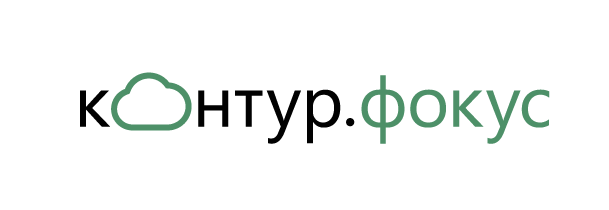Проверка и поиск контрагентов значительно облегчается и ускоряется при использовании списков. Важно научиться правильно формировать и использовать их, а также подробно ознакомиться с возложенными на них функциями.
Задачи и функции списков
Применение списков в Фокусе предполагает множество вариантов, зависящих от конкретных целей и задач. Наиболее распространенными являются:
- Наблюдение за организациями и физическими лицами. Это позволяет своевременно выявить проблемы контрагентов, в частности, банкротство предприятий. Данная функция помогает отслеживать открытие сотрудниками собственного бизнеса;
- Осуществление сделок. В список заносятся уже имеющиеся и потенциальные клиенты. Для каждого этапа сделки используются соответствующие теги. Дополнительно есть возможность создания заметок для организаций, присутствующих в списках;
- Определение связей контрагентов. Если у вас сформирован список неплательщиков, то в поисковой выдаче вы будете видеть наличие организаций в этом списке. Метка «плохого» списка будет видна в связях организации. Это позволит обезопасить себя от сделок с уже выявленными недобросовестными контрагентами;
- Тщательный анализ групп компаний. Вкладка «Аналитика» демонстрирует статистику предприятий по всем основным показателям, включая финансы и маркеры.
Способы формирования списков
Сформировать список, а затем его наполнить, можно используя несколько несложных методов:
- Через карточку организации. Нужно открыть вкладку «Списки и наблюдения», а затем выбрать нужный из имеющихся списков, либо создать новый. Доступ к самому списку открывается по кнопке «>». Существует возможность добавления как юридических, так и физических лиц.

Добавление в список физлица
- Функция импорта рекомендована при большом количестве контрагентов. Для этого нужно загрузить готовый файл с реквизитами предприятий (ОГРН или ИНН) или скопировать эти сведения и вставить в соответствующее поле. Система в автоматическом режиме найдет требуемые организации и добавит их в список.

Импорт списка из файла
- Сохранение подобранных контрагентов в список. Используя сервис «Подбор контрагентов», следует задать критерии для формирования базы. Например, адрес регистрации, вид деятельности, выручка и другие. Затем нажать на кнопку «Выгрузить» и выбрать «В список».

Экспорт подбора в список
Расширенные возможности списков
Один из самых полезных вариантов использования списков в Фокусе является «Наблюдение» за физическими и юридическими лицами. Это дает возможность получать следующие важные сведения о контрагентах:
- Изменения в ЕГРИП и ЕГРЮЛ;
- Сведения о начале новых и изменения в старых арбитражных дел;
- Сведения об исполнительных производствах;
- Банкротство;
- Появление и исчезновение маркеров;
- Участие физических лиц в ЮР и ИП (сведения о регистрации и ликвидации).
Для настройки новостей наблюдения нужно открыть интересующий список и выбрать вкладку «Наблюдение». Затем настроить перечень нужной информации для наблюдения, а также при желании активировать отправку уведомлений на электронную почту. В любом случае, актуальные новости наблюдений всегда будут доступны в новостной ленте.

Настройка новостей наблюдения
Чтобы определить аффилированность занесенных в списки компаний друг с другом используется вкладка «Связи». Поиск связей между компаниями осуществляется автоматически, а результаты демонстрируются в удобном виде. Все найденные связи делятся на ближайшие и дальние. Под ближайшими подразумевается прямая связь между организациями. Например, когда руководитель компании А одновременно является учредителем компании Б. Дальние — это связанные между собой компании второго, третьего и четвертого уровня.

Блок «Связанные организации»
На вкладке «Аналитика», которая становится доступной при открытии списка, отображается сводная информация относительно важнейших показателей — финансовых состояний, арбитража, государственных закупок. Можно увидеть актуальное количество организаций как по полному списку, так и по каждому отдельному показателю. Существует специальный фильтр, который облегчает процесс поиска по интересующим показателям. Таким образом проще определиться с оценкой выделенных групп компаний.

Аналитическая сводка
Любой из интересующих списков можно выгрузить, нажав на соответствующую ссылку, расположенную справа в блоке, во всех популярных форматах — DOCX, PDF и XLSX.